steam下载速度慢怎么办 steam下载慢的解决方法
更新时间:2023-01-25 15:33:00作者:qiaoyun
相信很多游戏玩家都对steam很熟悉吧,这是很受欢迎的一个游戏平台,可以通过steam社区来下载各种好玩的游戏,只是有很多用户却遇到了steam下载速度慢的情况,每次都要等待很长时间,不知道该怎么办,为此,本教程就教大家steam下载慢的解决方法。
方法一:
1、首先我们打开steam,点击左上角的“steam”按钮并打开“甚至”。
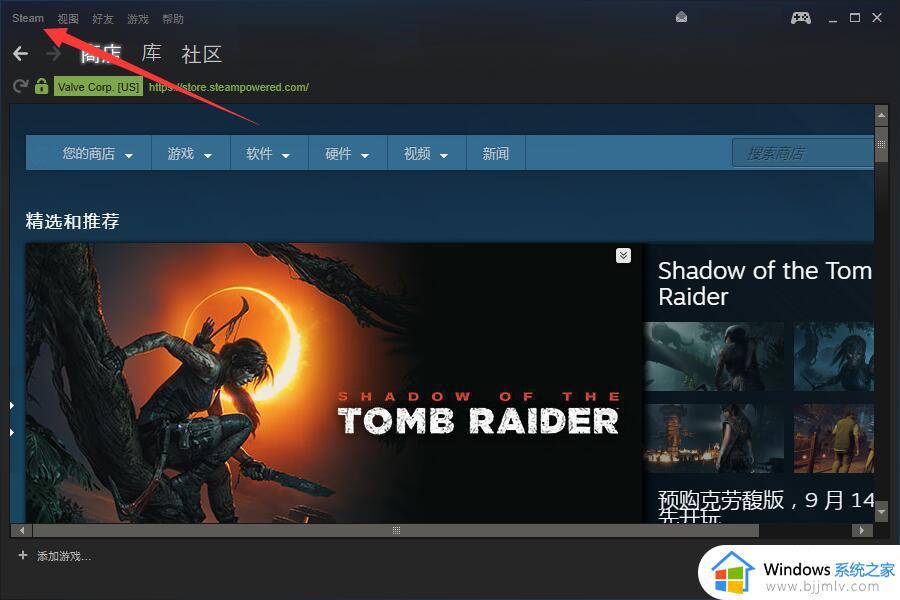
2、然后在设置的左侧找到“下载”。
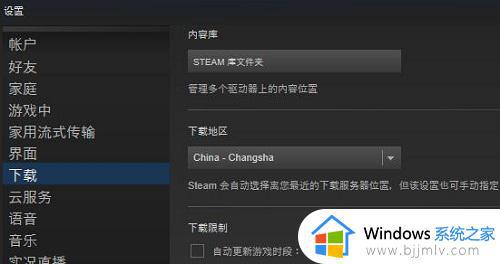
3、随后修改一下我们的“下载地区”,一般来说选择“Hong Kong”之类的会比较好。
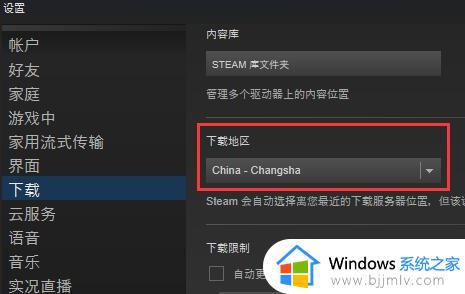
4、如果地区没出现问题,那么再来看下一项,关于下载限制,在不限速度的情况下取消掉“流式传输时限制下载”的选项,这样就可以将全部网速投入游戏的下载中。
不过这个选择也会让你面临接下来的一段时间无法使用网络的情况。
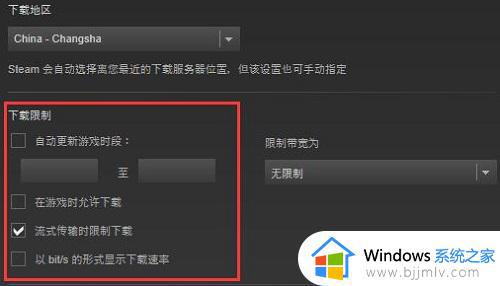
5、如果上面两种情况都不存在,那么就可以尝试下清除下载缓存。清理缓存在很多情况也能很快速直接的解决问题。
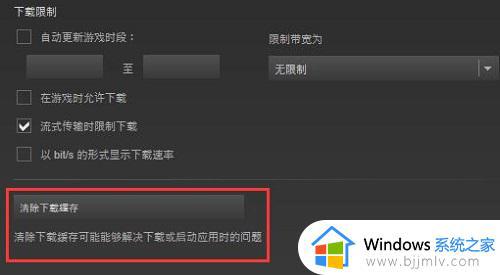
方法二:
1、如果还是不行那应该是网络波动不稳定。
2、我们可以尝试下载uu等网络工具,就可以提升下载速度。
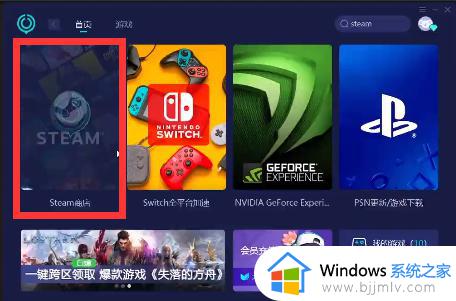
解决了之后多刷新几下最好是可以重新启动一下,在进行操作。
以上给大家讲解的就是steam下载速度慢的详细解决方法,如果有遇到一样的情况,就可以尝试上面的方法来进行解决吧。
steam下载速度慢怎么办 steam下载慢的解决方法相关教程
- steam下载速度很慢怎么办 怎么解决steam下载速度慢
- steam更新慢如何解决 steam更新太慢的解决教程
- 更新steam太慢了怎么办 更新steam很慢如何解决
- idm下载速度慢怎么办 idm下载磁力链速度慢解决办法
- steam更新很慢为什么 steam更新太慢如何解决
- 迅雷下载慢是什么原因 迅雷下载速度慢的7种解决方法
- 手机百度云下载速度慢怎么回事 手机百度网盘下载速度慢的解决办法
- 百度网盘开了会员下载速度慢怎么回事 百度网盘明明开了vip会员下载速度还是很慢的解决方法
- wegame下载速度慢为什么 wegame下载速度很慢如何解决
- epic下载慢怎么办 epic下载速度慢的解决教程
- 惠普新电脑只有c盘没有d盘怎么办 惠普电脑只有一个C盘,如何分D盘
- 惠普电脑无法启动windows怎么办?惠普电脑无法启动系统如何 处理
- host在哪个文件夹里面 电脑hosts文件夹位置介绍
- word目录怎么生成 word目录自动生成步骤
- 惠普键盘win键怎么解锁 惠普键盘win键锁了按什么解锁
- 火绒驱动版本不匹配重启没用怎么办 火绒驱动版本不匹配重启依旧不匹配如何处理
热门推荐
电脑教程推荐
win10系统推荐